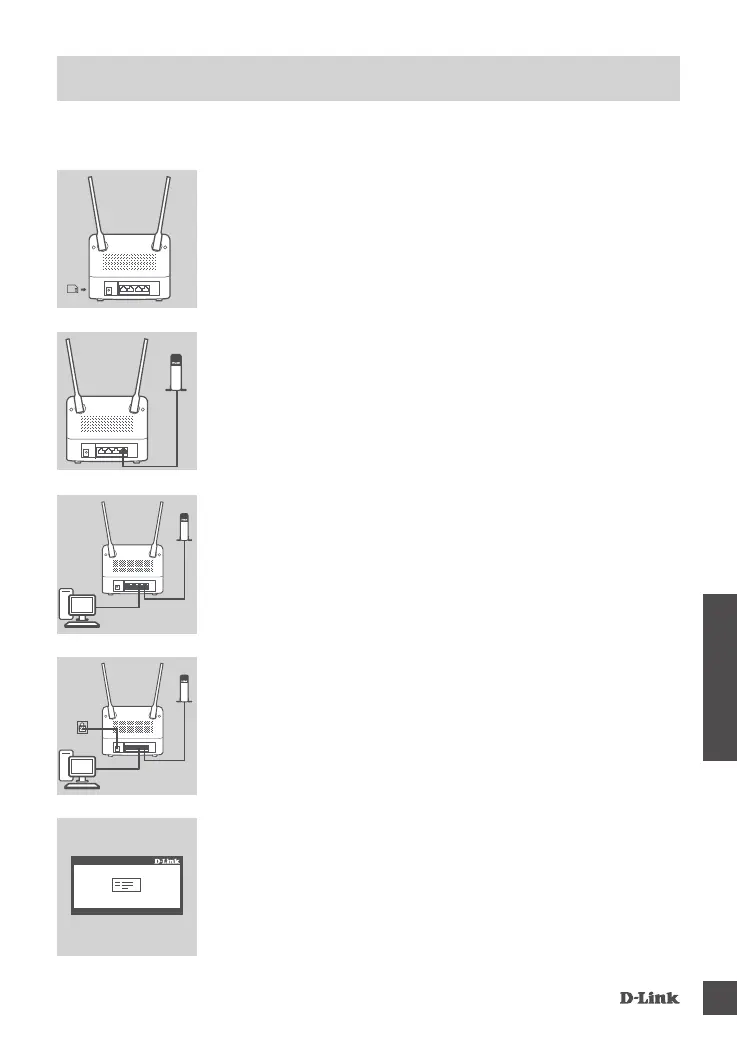DWR-953V2
41
PORTUGUÊS
Certique-se de que o seu Router DWR-953V2 LTE Cat4 Wi-Fi AC1200 está desligado antes de
realizar os passos abaixo.
Passo 1:
Se estiver a ligar a uma ligação LTE, insira um cartão USIM na
ranhura para cartão SIM na lateral do router.
Nota: não tente inserir um Nano SIM ou Micro SIM na ranhura para
cartão SIM.
Passo 2:
Se estiver a ligar este router a um modem, insira uma
extremidade do cabo Ethernet à porta Gigabit WAN/LAN na parte
traseira do router e a outra extremidade no dispositivo com ligação à
Internet.
Nota: quando ligada a um modem, por defeito, a ligação LTE
será usada como ligação WAN principal. O router utilizará
automaticamente a ligação com os se a ligação LTE não estiver
disponível.
Passo 3:
Insira o cabo Ethernet fornecido na porta LAN no painel traseiro do
DWR-953V2 e numa porta Ethernet disponível no adaptador de rede
do computador que vai utilizar para congurar a unidade.
Cartão
SIM
Router
Router
PC
Modem
Passo 5:
Para congurar o Router DWR-953V2 LTE Cat4 Wi-Fi AC1200:
Abra um explorador da Internet e insira 192.168.0.1 na barra de
endereços.
Digite admin como o nome de utilizador e deixe a área da palavra-
passe em branco.
Passo 4:
Ligue o adaptador de corrente ao conector de ligação no painel
traseiro do seu Router DWR-953V2 LTE Cat4 Wi-Fi AC1200. Ligue
a outra extremidade do adaptador de corrente a uma tomada de
parede ou a uma cha tripla e pressione o botão de energia.
O LED de ENERGIA no router acender-se-á para indicar que a
energia está a ser fornecida ao router.
Router
Modem
PC
Router
Modem
CoNFiGuRaÇÃo Do PRoDuTo
